Автоматичне додавання подій до календаря Outlook Online
Сервіс Outlook Online володіє функцією, яка розпізнає інформацію про бронювання чи резервування у вашій електронній пошті та автоматично створює відповідні події у вашому календарі. Давайте розглянемо, як активувати цю корисну функцію та налаштувати, які саме події будуть додаватися до вашого розкладу.
За замовчуванням, Outlook Online автоматично вносить до вашого календаря дані про бронювання авіаквитків, оренди автомобілів та готелів. Проте, ви можете відключити ці налаштування за власним бажанням, а також налаштувати автоматичне додавання наступних типів подій:
- Рахунки (наразі функція доступна лише в Північній Америці)
- Доставка посилок
- Бронювання столиків в ресторанах
- Бронювання квитків на заходи (концерти, спортивні події тощо)
- Записи на послуги (візити до лікаря, технічне обслуговування авто тощо)
Microsoft регулярно оновлює список підтримуваних постачальників, чиї електронні листи з інформацією про події можуть бути автоматично додані до вашого календаря. Це дозволяє вам перевірити, чи підтримується ваш конкретний постачальник. Слід зазначити, що події, які вже відбулися, або надіслані від непідтримуваних постачальників, не будуть автоматично додані до календаря.
Приємною новиною є те, що ця функція працює у всіх версіях Outlook Online, незалежно від наявності підписки на Office 365 (O365) або використання безкоштовної версії Outlook.com. Однак, для коректної роботи, вам необхідно мати обліковий запис Microsoft, оскільки автоматичне планування подій не підтримується з обліковими записами електронної пошти інших провайдерів.
Щоб активувати або змінити налаштування автоматичного оновлення календаря, зайдіть у свій обліковий запис Outlook Online, а потім перейдіть до розділу “Налаштування” > “Переглянути всі параметри Outlook”.
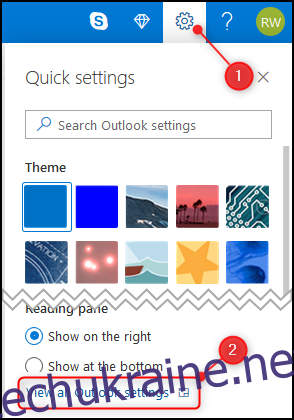
Далі, оберіть “Календар” > “Події з електронної пошти”.
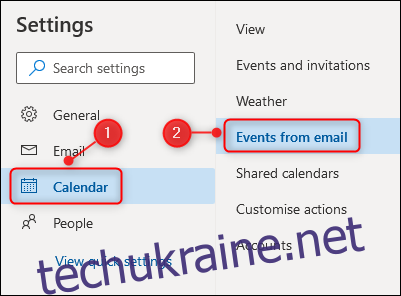
Відкриється панель налаштувань “Події з електронної пошти”. За замовчуванням, активовано параметр “Позначати події як приватні у моєму календарі, щоб тільки я їх бачив”. Ви можете відмінити це налаштування за потреби. Також, ви побачите перелік випадаючих меню для кожного типу подій.
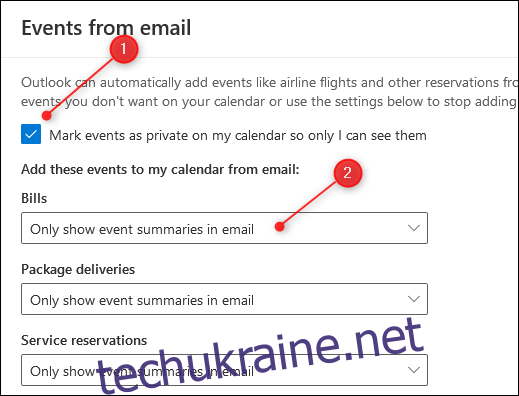
Для автоматичного додавання подій до вашого календаря, виберіть у відповідному випадаючому меню опцію “Показувати підсумки подій у моїй електронній пошті та в моєму календарі”.
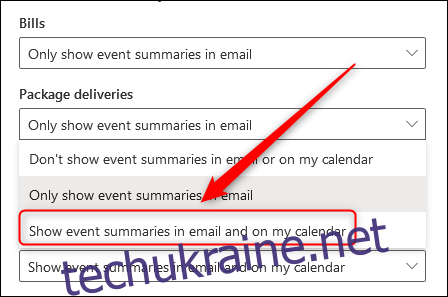
Після налаштування параметрів для кожного типу подій, натисніть кнопку “Зберегти” в правому нижньому куті панелі.
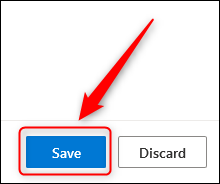
Готово! Тепер події будуть автоматично додаватися до вашого календаря. Зауважте, що ця функція не додаватиме події із старих електронних листів, а лише скануватиме нові повідомлення, які ви отримаєте відтепер, і автоматично додаватиме відповідні події до вашого розкладу.
Якщо ви бажаєте відключити цю функцію, просто перейдіть до розділу “Календар” > “Події з електронної пошти” та встановіть значення опцій назад на “Показувати лише підсумки подій в електронних листах”.